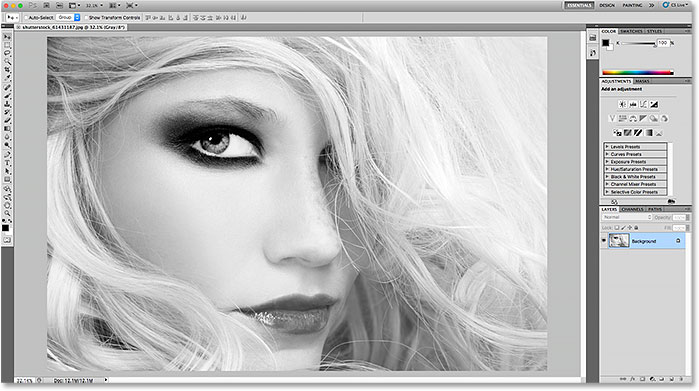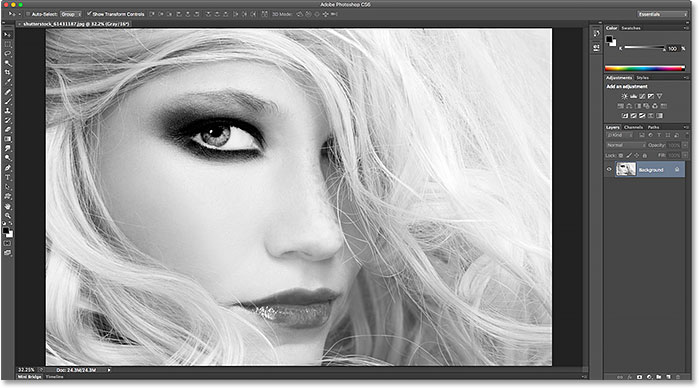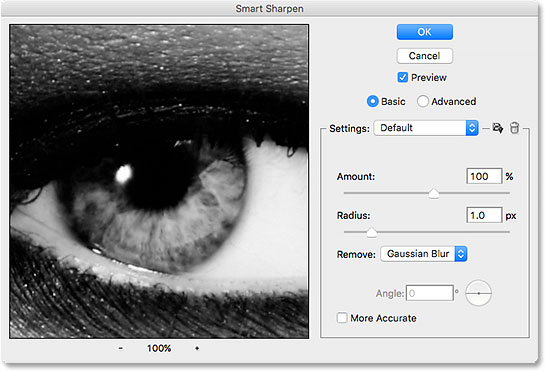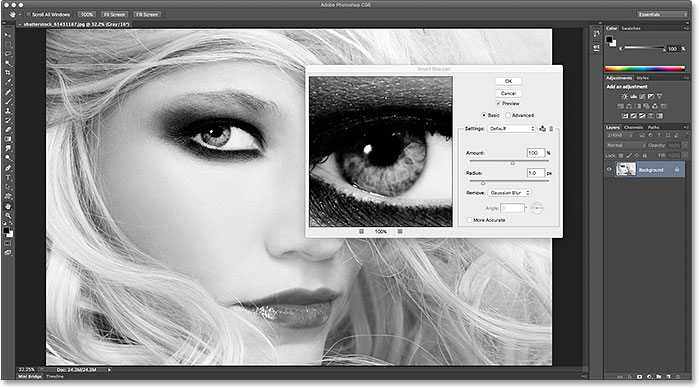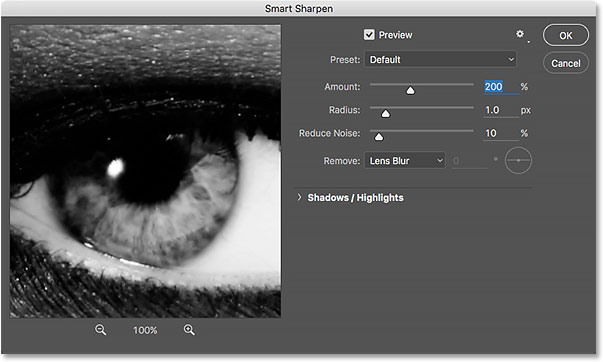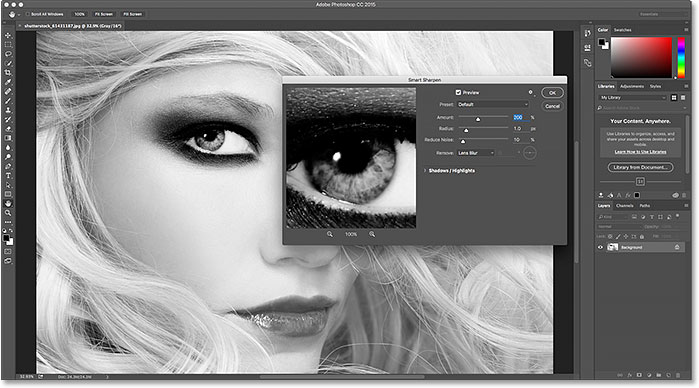مقدمه
با سلام و روز بخیر به کاربران عزیز سایت پی وی لرن و طراحان و گرافیک کاران و کلیه هنرمندان و هنر دوستانی که با نرم افزار قدرتمند فتوشاپ کار می کنند.
اگر اندکی با این نرم افزار فوق العاده شرکت ادوبی کار کرده باشید می دانید که شگفتی های این نرم افزار چقدر قابل اتکا و چقدر قابل تحسین اند.
دوره آموزش پروژه محور فتوشاپ (۳) نیز به همین منظور برای علاقمندان و طراحان، چه مبتدی و چه حرفه ای تهیه و تدوین شده است.
در این فصل قرار است با نسخه های جدید تر Darker Dialog Boxes ها در فتوشاپ آشنا می شویم.
در اولین بخش نیز به تغییر رنگ تم در فتوشاپ می پردازیم.
تغییر رنگ تم در فتوشاپ
در به روزرسانی های Creative Cloud در نوامبر ۲۰۱۵ ، Adobe چند تغییر مهم در رابط کاربری در Photoshop CC ایجاد کرد.
یکی از این تغییرات و شاید بزرگترین آن ، معرفی صفحه نمایش جدید Start و پنل Recent Files بود.
هر دوی این قابلیت ها برای ساختن پرونده های باز و ایجاد اسناد جدید در فتوشاپ طراحی شده اند.
تغییر دیگر ، و موردی که در این آموزش به آن خواهیم پرداخت ، معرفی Darker Dialog Boxes در فتوشاپ است.
Adobe در فتوشاپ CS6 ، رابط کاربری سنتی سبک تری ساخت و آن را تاریک تر کرد.
ایده این کار این بود که رابط کاربری تیره تر هنگام کار بر روی تصاویر ، کمتر توجهات منحرف شود.
در این نسخه گرچه رابط اصلی تاریک شده است، اما کادرهای جداگانه همانند نسخه های قبلی روشن طراحی شده اند.
در جدیدترین نسخه Photoshop CC 2015 ، Adobe سرانجام سایر کادرها نیز مطابق با بقیه رابط کاربری تغییر رنگ داده است.
ظاهر کلی فتوشاپ و رابط کاربری آن به نظر زیبا شده است و به نظر می رسد که تیره تر کردن رابط کاربری پیشرفت خوبی است.
اما خب شما ممکن است از آن خوشتان نیاید!
مشکلی نیست!
هیچ چیز اجباری نیست …
شما حق انتخاب دارید!
فتوشاپ از آزادی عقیده حمایت می کند و شما می توانید با کمک تنظیمات آن رنگ رابط کاربری آن را به دلخواه خود تغییر دهید!
بیایید کار را شروع کنیم.
تاریخچه ای کوتاه از رابط کاربری فتوشاپ
در گذر زمان رابط کاربری فتوشاپ دچار تحولات زیادی شده است.
بیش از بیست سال از تولد فتوشاپ می گذرد و رابط کاربری آن به دفعات تغییر کرده است.
اما آنچه که مسلم است این است که رابط کاربری این ویرایشگر تصویر محبوب در اوایل آنقدر ها هم پیچیده نبوده است.
به عبارتی هر چه به جلو آمده ایم، ابزارها و امکانات فتوشاپ هم پیچیده تر شده است.
و به طبع این تغییرات رابط کاربری فتوساپ نیز از سادگی اولیه به سمت پیچیدگی حرکت کرده است.
چرا در نهایت رابط کاربری و محیط فتوشاپ به رنگ تیره درآمد؟
تجربه سازندگان فتوشاپ در ادوبی در طول این سال ها به نتیجه جالبی رسیده است.
این نتیجه این است که در رقابت میان تصویری که قرار است در فتوشاپ ویرایش شود و محیط کاربری آن، یک کدام در جلب توجه کاربر برنده می شود.
در حقیقت برنده نهایی در رقابت کسی است که از رنگ روشن تری برخوردار باشد.
به عبارت بهتر هر چه هر یک از این دو، رنگ روشن تری داشته باشد بیشتر مورد توجه کاربر قرار می گیرد.
اگر تصویر ما با رنگ های روش پر شده باشد کاربر به سمت آن جلب می شود.
و اگر محیط کاری فتوشاپ (رابط کاربری آن) روشن تر باشد؛ توجه کاربر بیشتر به سمت آن جلب می شود.
در این نبرد برنده باید تصویر می بود نه محیط کاری فتوشاپ!
فتوشاپ برای خدمت به ویرایش تصاویر ساخته شد و سازندگان آن نیر این حقیقت را درک کرده بودند!
به همین دلیل است که در طی به روز رسانی های مختلف فتوشاپ به تغییر رنگ محیط کاربری خود رو آورد.
کسانی با نسخه های قدیمی ت فتوشاپ کار کرده اند می دانند که آن اوایل محیط کاربری فتوشاپ آنقدر تیره نبود.
فتوشاپ آرام آرام رنگ محیط کاربری خود را از رنگ های روشن به رنگ های تیره تغییر داد.
حالا این تصویر و ویرایش آن است که توجه را جلب می کند و چیزی که موجب پرت شدن حواس کاربر است از میان برداشته شده است.
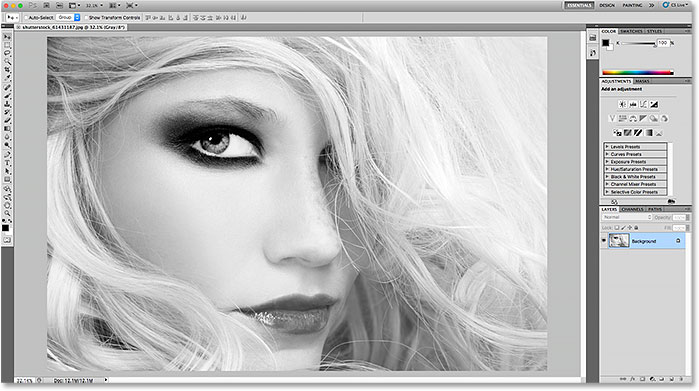
محیط کاربری Photoshop CS5 ( تغییر رنگ تم در فتوشاپ )
تیره تر شدن میزکار اصلی فتوشاپ و روشن ماندن کادرهای آن
فتوشاپ تغییر رنگ داد و تیره تر شد اما هنوز هم کادرهای آن به رنگ روشن بودند.
این تضاد رنگ بین میزکار اصلی فتوشاپ و کادرهای آن تا Photoshop CS6 نیز ادامه داشت.
بله در Photoshop CS6 محیط کاربری تیره شده بود اما کادر های فتوشاپ چطور؟
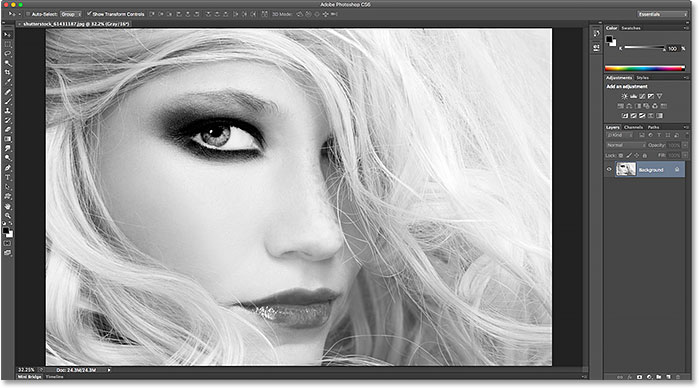
محیط کاربری Photoshop CS6 ( تغییر رنگ تم در فتوشاپ )
به عنوان مثال ، در اینجا کادر گفتگوی Smart Sharpen از Photoshop CS6 را ارائه کرده ام.
البته این کادر تنها یک نمونه است و همه کادر های این نسخه به صورت یکسان رنگ روشنی دارند.
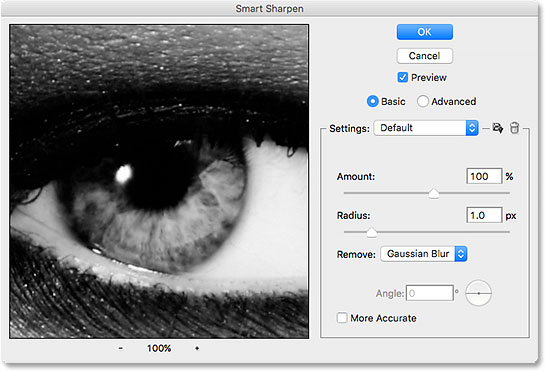
کادر smart sharpen در Photoshop CS6 ( تغییر رنگ تم در فتوشاپ )
یک اشکال عمده در عدم متحد بودن رنگ محیط کاربری با کادرهای فتوشاپ این بود که باعث می شد تصور شود که کادرهای فتوشاپ از میزکار آن کاملاً جدا هستند و ارتباطی با هم ندارند.
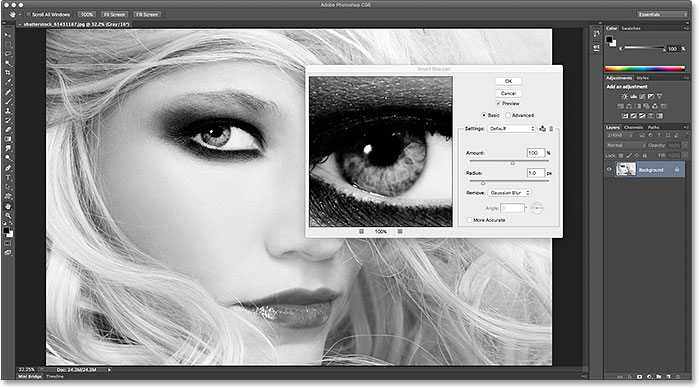
کادر smart sharpen در Photoshop CS6 ( تغییر رنگ تم در فتوشاپ )
کادرهای تیره تر در Photoshop CC 2015
این ارتباط بین رابط اصلی فتوشاپ و کادرهای آن با انتشار اولیه Photoshop CC و حتی به CC 2015 ادامه یافت.
اما با بروزرسانی های Creative Cloud در نوامبر ۲۰۱۵ ، Adobe سرانجام همه چیز به صورت متحد الرنگ در آمد.
حالا بیایید کادر Smart Sharpen را باز کنیم.
می بینید که این کادر هم در این نسخه به رنگ تیره درآمده است.
البته باز هم باید بگویم که تنها این کادر که سایر کادر های فتوشاپ نیز به رنگ تیره در آمده اند.
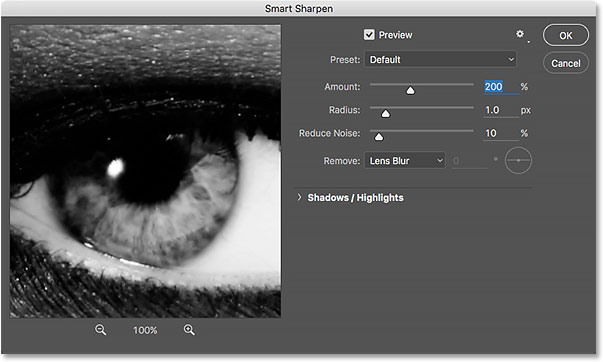
کادر smart sharpen در Photoshop cc2015 ( تغییر رنگ تم در فتوشاپ )
خب حالا می توانید اتحاد و یک دستی کادر و میز کار اصلی فتوشاپ را در تصویر زیر ببینید:
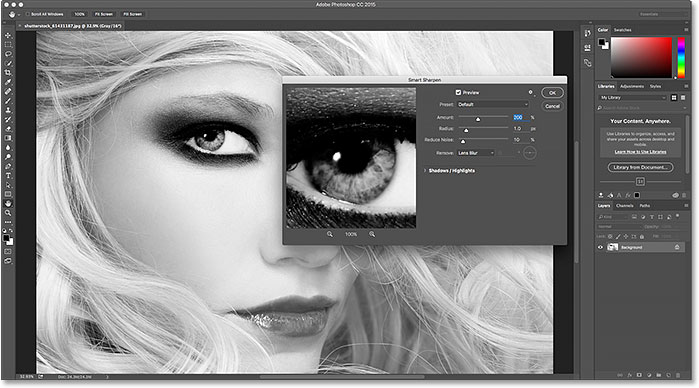
همانگی رنگ کادر smart sharpen با میز کار اصلی فتوشاپ در Photoshop cc2015 ( تغییر رنگ تم در فتوشاپ )
تغییر رنگ تم
وقتی Adobe برای اولین بار رابط تاریک تری را در Photoshop CS6 معرفی کرد ، آنها می دانستند که همه از آن استقبال نمی کنند.
بنابرین تصمیم گرفته شد که کاربر قادر به تغییر رنگ تم باشد.
تم های رنگی به ما اجازه می دهد تا به راحتی رنگ (سطح روشنایی) رابط را تغییر دهیم.
به طور کلی چهار نوع مختلف تم برای انتخاب وجود دارد که از خیلی تاریک گرفته تا بسیار روشن تقسیم بندی می شود.
در اوایل فقط می توانستید رنگ تم میز کار اصلی فتوشاپ را تغییر دهید.
اما به روزرسانی های Creative Cloud در نوامبر ۲۰۱۵ این امکان را فرآهم آورده که بتوان رنگ کادرها را نیز تغییر داد.
کلام آخر
در این بخش اطلاعات جالبی راجع به تاریخ تغییر و تحولات محیط رابط کاربری فتوشاپ ارائه شد.
در گذر زمان رابط کاربری فتوشاپ دچار تحولات زیادی شده است.
هر چه به جلو آمده ایم، ابزارها و امکانات فتوشاپ هم پیچیده تر شده است.
رابط کاربری فتوساپ در طی تغییر نسخه ها و به روز رسانی ها سادگی اولی خود را رها کرده و به سمت پیچیدگی حرکت کرده است.
در طی به روز رسانی های مختلف فتوشاپ به تغییر رنگ محیط کاربری خود رو آورد.
محیط کاربری فتوشاپ کم کم از تم های روشن به تم های تاریک رو آورد.
دلیل این امر هم این بود که فتوشاپ می خواست با تاریک تر کردن محیط کاربری خود، تمام توجه کاربران را معطوف به تصویر گرداند.
در بخش بعدی به شما می آموزیم که چگونه به color themes دسترسی داشته باشید.
با پی وی لرن همراه باشید.
 فروشگاه
فروشگاه فیلم های آموزشی
فیلم های آموزشی کتاب های آموزشی
کتاب های آموزشی مقالات آموزشی
مقالات آموزشی وردپرس
وردپرس